A veces, es posible que haya comprado un iPad de segunda mano de otros. O acaba de comprar un nuevo iPad Pro y quiere darle el viejo iPad a otros. El ID de Apple está vinculado a muchos servicios, incluidos iCloud, App Store, iMessage, dirección de correo electrónico y más. Para evitar que otros utilicen su ID de Apple, puede elimina el ID de Apple de tu iPad. Siga esta publicación para ver 4 métodos rápidos para lidiar con eso.
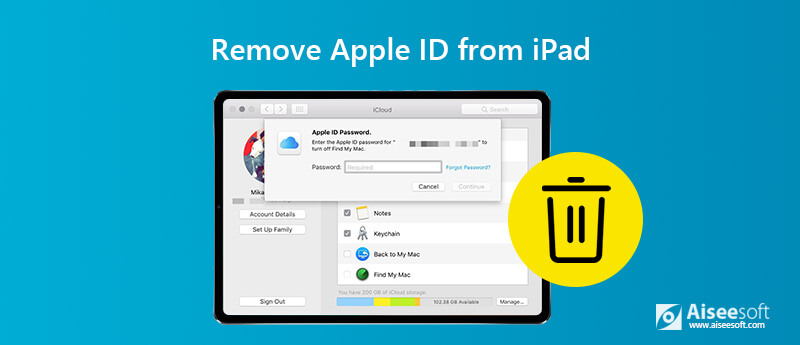
Cuando se queda atascado con su ID o contraseña de Apple, puede encontrar respuestas con . Puede eliminar la ID de Apple olvidada de los dispositivos iOS o borrar un código de acceso de un dispositivo con pantalla bloqueada, deshabilitada o rota.

Descargas
100% Seguro. Sin anuncios.
100% Seguro. Sin anuncios.
Paso 1 Free download, install and launch Aiseesoft iPhone Unlocker on your computer. Select Eliminar ID de Apple modo. Conecte su iPad a la computadora a través de un cable USB.

Paso 2 Removing Apple ID will erase all data and content on your iPad and need your device's trust. Please keep your iPhone connected during the process. After reading the note shown on program interface, you can click Empezar ahora para empezar a quitar.
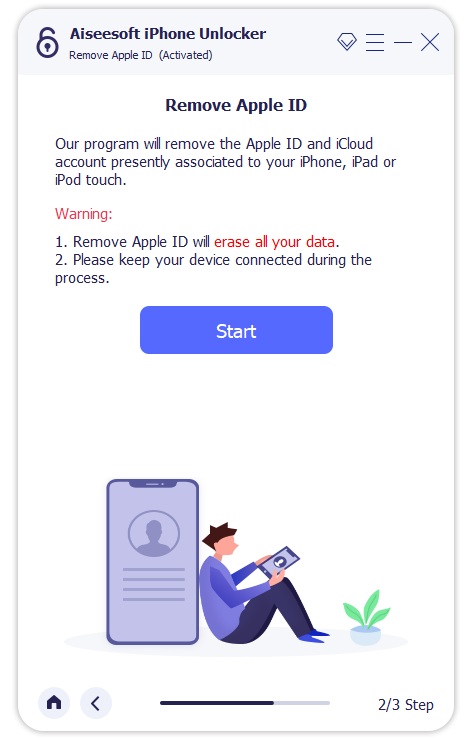
Paso 3 Si Find My iPhone está deshabilitado, iPhone Unlocker comenzará a eliminar su ID de Apple y su cuenta de iCloud. Si no, tienes que ir a Configuración > Generalidades > Restablecery selecciona Restablecer Todos Los Ajustes.
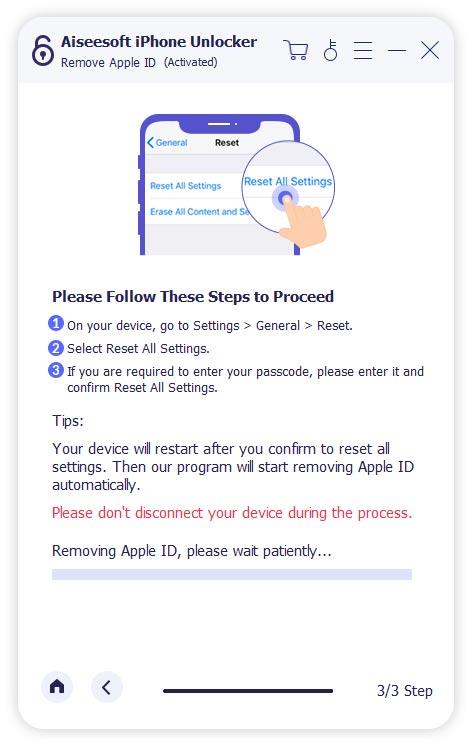
Paso 4 Haga clic OK to confirm the unlocking. After that, your Apple ID and iCloud account will be removed from iPad without password. Then, you can crear una nueva ID de Apple y disfrute de las funciones de iOS a gusto.
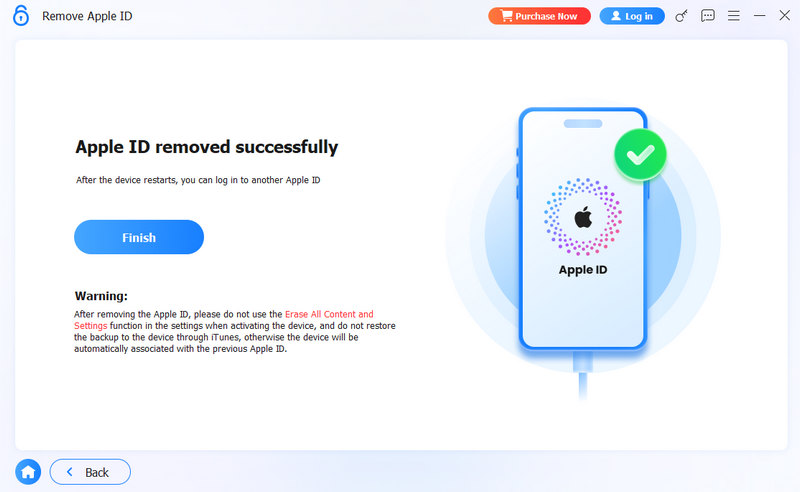
Nota: Eliminar ID de Apple eliminará todos los datos en su iPad. Si le preocupa la pérdida de datos, debe usar Respaldo y restauración de datos de iOS para hacer una copia de seguridad de algunos archivos importantes primero.
Nota:
1. Si Find My iPhone/iPad está habilitado, iPhone Unlocker puede eliminar la ID de Apple directamente de los dispositivos que ejecutan iOS 11.4. Pero para eliminar la ID de Apple de los dispositivos que se ejecutan en iOS 11.4 o posterior con iPhone Unlocker, debe activar la autenticación de dos factores.
2. Después de eliminar la ID de Apple, no use la función Borrar todo el contenido o la configuración ni Restaurar iPhone con iTunes, ya que se vinculará a su ID de Apple anterior y se atascará en la activación de iCloud.
3. El dispositivo iOS no activado no es compatible.
Si aún recuerda su antigua cuenta y contraseña de ID de Apple, este método puede funcionar para usted. Siga la guía detallada para eliminar la ID de Apple del iPad en iCloud.
Paso 1 Desactivar Buscar mi iPad
Si ha habilitado Buscar mi iPad, debe deshabilitarlo en su iPad. Abierto Configuración aplicación en su iPad. Hacer clic [Nombre de usuario] > Encontrar mi > apagar Encuentra mi iPad control deslizante Debe confirmar la contraseña de ID de Apple para desactivar Buscar mi iPad.
Paso 2 Cerrar sesión en iTunes y App Store
Vuelva a [Nombre de usuario], haga clic en iTunes y App Storey toca tu ID de apple. En la pantalla emergente, toque Cerrar sesión para eliminar Apple ID de iTunes y App Store.
Paso 3 Deshabilitar la copia de seguridad de iCloud
Vuelva a la pantalla [Nombre de usuario], toque iCloud > icloud de copia de seguridady mueva el conmutador a OFF larga.
Paso 4 Eliminar ID de Apple en iPad
Después de cerrar la sesión de Apple ID de iCloud, iTunes y App Store, vaya a Configuración > [Nombre de usuario]. Desplácese hacia abajo hasta la parte inferior de la pantalla del iPad y toque Cerrar sesión.
Luego, aparecerá un mensaje emergente para guardar una copia de sus datos en este iPad. Grifo Cerrar sesión en la esquina derecha de la pantalla de su iPad. Luego, toque Cerrar sesión para eliminar Apple ID de su iPad por completo.
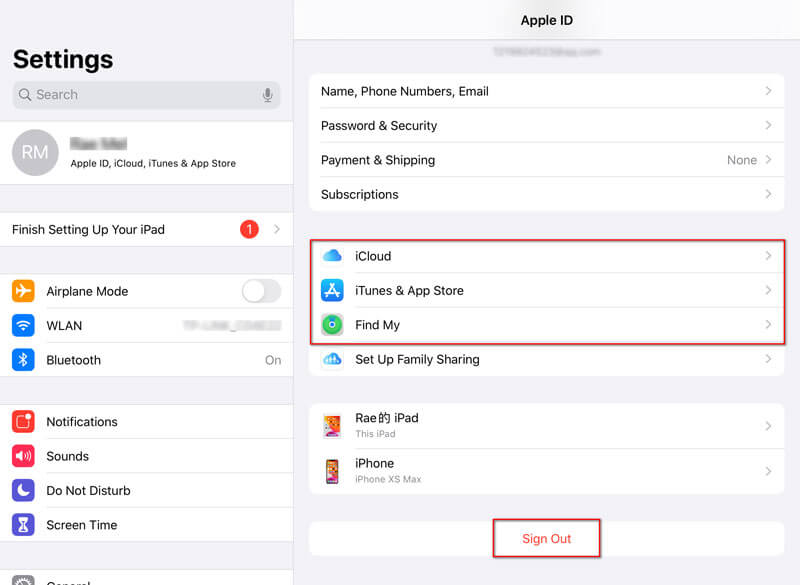
Paso 5 Restablecer la configuración del iPad
Si desea borrar su iPhone como uno nuevo, puede ir a Configuración> General> Restablecer> Borrar todo el contenido y la configuración. Luego, regrese a Configuración> General> Restablecer y toque Restablecer todas las configuraciones para restablecer su iPhone.
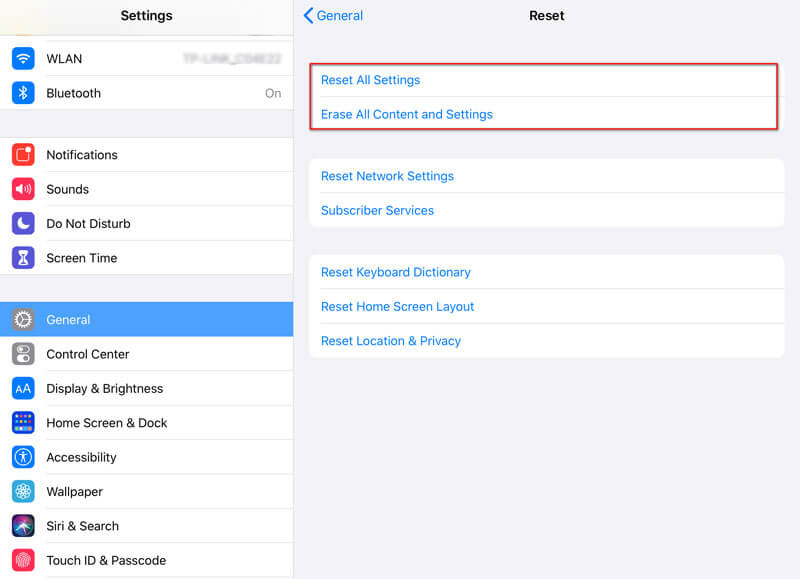
Si desea eliminar la ID de Apple del iPad del propietario anterior, también puede usar iTunes para eliminar la ID de Apple en iPad o iPhone. Sigue los pasos para continuar.
Paso 1 Ejecute la última versión de iTunes en su computadora. Conecte su iPad a la computadora a través de un cable USB.
Paso 2 Luego, su dispositivo se sincronizará con iTunes. Puede hacer clic en el icono del dispositivo en la parte superior de la interfaz.
Paso 3 Haga clic Resumen en la lista de la izquierda. Aquí comprobarás la información básica de tu iPad. Hacer clic restaurar iPad para restaurar iPad.
Después de unos minutos, su iPad se borrará por completo y su ID de Apple se eliminará de este dispositivo iOS para siempre.
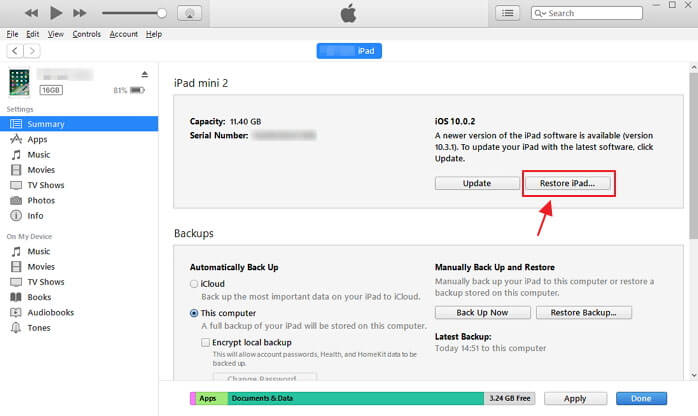
Si desea eliminar la ID de Apple de alguien del iPad, puede usar iCloud.com. Siga los sencillos pasos para eliminar iCloud de su dispositivo.
Paso 1 Vaya al iCloud.com sitio web. Inicie sesión en iCloud con su ID y contraseña de Apple.
Paso 2 Haga clic Encuentra iPhone, y luego se le pedirá que ingrese la contraseña para iniciar sesión.
Paso 3 Haga clic Encuentra iPhoney podrás ver todos tus dispositivos. Haga clic en su iPad y seleccione Borrar iPad. Luego, su ID de Apple, todo el contenido y la configuración se eliminarán del iPad.
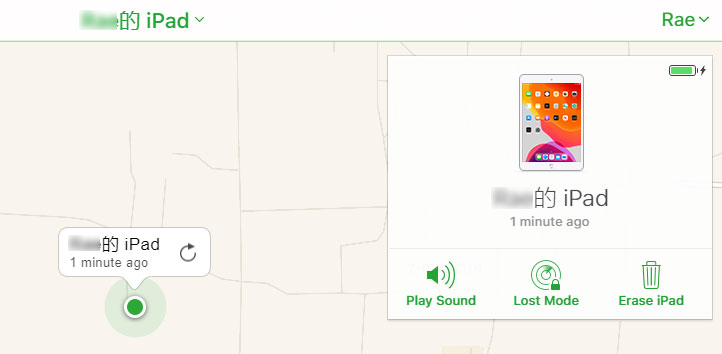
1. ¿Qué es una ID de Apple?
Una ID de Apple es la ID de cuenta universal que se vincula a iTunes, Apple Music, iMessages, iCloud, Apple Music, etc. Es universal para todos sus dispositivos iOS, sin importar si es iPad, iPhone, iPod o Mac.
2. ¿Cómo puedo deshacerme de la ID de Apple de alguien en mi iPhone?
Puede eliminar la ID de Apple de alguien de su iPhone. Ejecute Aiseesoft iPhone Unlocker en su computadora. Conecte su iPhone a la computadora a través de un cable USB. Seleccione Eliminar ID de Apple en la interfaz principal. Luego, haga clic en Iniciar para comenzar a eliminar la ID de Apple de alguien del iPhone.
3. ¿Un restablecimiento de fábrica elimina la ID de Apple?
Sí, un restablecimiento de fábrica eliminará todo el contenido y la configuración del iPad, incluida la ID de Apple. Si desea vender su antiguo iPad o dárselo a otros, será mejor que lo restablezca de fábrica. Simplemente vaya a Configuración> General> Restablecer> Restablecer todo el contenido y la configuración. Luego regrese a Configuración> General> Restablecer> Restablecer todas las configuraciones. Después de eso, se eliminarán su ID de Apple, cuentas, contenido y configuraciones.
Conclusión
Todos estos 4 métodos pueden ayudarlo a eliminar Apple ID de iPad o iPhone fácilmente. iPhone Unlocker es el poderoso software que elimina la antigua ID de Apple del iPad sin ingresar la contraseña. También puede resolver su problema con iTunes o iCloud que mencionamos anteriormente. Si tiene alguna otra pregunta, no dude en dejar un comentario.
Eliminación de ID de Apple
Eliminar ID de Apple
Desbloquear la pantalla de iOS
Administrar ID de Apple

Para reparar la pantalla del iPhone bloqueada, la función de borrado de contraseña puede ayudarlo mucho. Y también puede borrar fácilmente la ID de Apple o la contraseña de Screen Time.
100% Seguro. Sin anuncios.
100% Seguro. Sin anuncios.
¡Felicitaciones!
Te has suscrito con éxito a nuestro boletín informativo. El exclusivo hasta un 40 % para los suscriptores es AISEFOKS ¡Ahora puedes copiarlo y usarlo para disfrutar de más beneficios!
¡Copiado exitosamente!